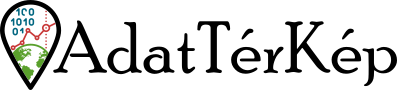Az adatkezelési munkafolyamat hatékonyságát sokféleképpen lehet növelni: az egyik legelterjedtebb a folyamat részeinek vagy egészének automatizálása. A "kézzel" végzendő, emberi beavatkozást igénylő feladatok számának és szerepének csökkentésével idő (, energia és költség) takarítható meg, az emberi tényezőből fakadó hibák száma csökkenthető. Másik oldalról egy automatizált folyamat nem képes kezelni a "rendkívüli" helyzeteket, képtelen döntést hozni olyan helyzetekben, amelyekre nincs felkészítve. Ezért az automatizálás egyik legnagyobb kihívása, hogy megtalálja azokat a munkarészeket, amelyek valóban monoton módon, egy kiismerhető mintázat mentén ismétlődnek, ritkák a kivételek, esetleg ezek kezelésére is van valamilyen bevett módszer. A mintázat feladattól függően eltérő léptékben jelentkezhet, így az automatizálásnak is különböző szintjei tervezhetők és valósíthatók meg.
Akár egy egész adatkezelési folyamatot is van lehetőség automatizálni egy alkalmazásban az adatok beszerzésétől a publikálásáig interfészek és triggerek által indított tárolt eljárások, események által vezérelt funkciók segítségével. Az adatbázis szintjén az automatizálás megoldható néhány tárolt SQL eljárás egymás utáni indításával. Adatbázis híján (pl. az adatbetöltést megelőző adatelőkészítés során) futtathatók Visual Basic makrók Excel munkafüzeteken, de sok minden megoldható pusztán képletezéssel is.
Létezik azonban még egy ennél is egyszerűbb automatizálási szint, amikor a billentyűzet ismétlődő leütésein szeretnénk spórolni. Erre a célra szolgál a billentyűmakró. A billentyűmakró tehát nem más, mint az egymás után leütött billentyűk sorozatának rögzítése és tetszés szerinti újrafuttatása. Segítségével a leütések számát tudjuk csökkenteni, gyorsítjuk a munkafolyamatot, meg tudjuk kímélni magunkat a repetitív gépelés unalmától és természetesen a hibázás lehetőségétől.
Legelső hallásra talán nem tűnik olyan nagy dolognak, ezért egy-két példán keresztül bemutatom, milyen esetekben lehet nagy hasznát venni egy-egy billentyűmakrónak.
Billentyűmakró nem érhető el minden szoftverben, általában a kiterjesztett funkcionalitású szövegszerkesztők rendelkeznek ilyen funkciókkal. A példákban használt, ingyenes Notepad++ például alkalmas erre, a szoftver egyszerűen “Macro”-nak nevezi ezt a funkciót.
1. példa
Gyakran előfordul, hogy kaptunk listaként (egymás aláírt értékekként) vizsgálati egységek azonosítóit, amelyeket aztán később egy SQL kifejezés WHERE részében szeretnénk hasznosítani. Ehhez az egymás aláírt (Enter-el elválasztott) értékeket egymás mellé, vesszővel elválasztva kellene helyeznünk.
Milyen billentyűket ütünk le ennek eléréséhez: End, Delete, vessző, szóköz majd ismét End, Delete, vessző szóköz majd ismét...
Rögzítsük a billentyűmakróval ezt a négy leütést:
- A kurzort helyezzük a legelső érték elé.
- Nyomjuk meg a rögzítés gombot (Macro menü, Start recording).
- Üssük le sorban az End, Delete, vessző és szóköz billentyűket.
- Nyomjuk meg a rögzítés leállítása gombot (Macro menü, Stop recording).
- Nyomjuk meg a makró futtatása gombot (Macro menü, Playback). A gomb minden egyes megnyomása egyenértékű lesz a rögzített négy billentyű adott sorrendű lenyomásával.
vagy
- Nyomjuk meg a makró ismételt futtatása gombot (Macro menü, Run macro multiple times). Ekkor beállíthatjuk, hány alkalommal fusson le a makró vagy esetleg haladjon, míg el nem éri a dokumentum végét.
2. példa
Aki néha napján ír szkripteket, program kódokat, bizonyára ismeri az érzést, hogy bizonyos karaktersorozatokat milyen fárasztó újra és újra beírni. JavaScript nyelvben nekem a console.log() az egyik ilyen, amelyet a kód helyes működésének ellenőrzéséhez, debug-oláshoz használok sűrűn. De HTML kód írásakor a <div></div> is sűrűn előfordulő karaktersorozat. Mennyire egyszerű lenne, ha ezekre a gyakran használt kódrészletekre lenne egy gyorsbillentyű! Nos, lehet, hogy vannak szerkesztőprogramok, amelyekben szerepelnek ezekre gyorsbillentyűk, de én még nem nagyon találkoztam ilyennel.
Notepad++-ban a billentyűmakrót használom ehhez, mivel van arra lehetőség, hogy az éppen rögzített makrót elmentsük és akár gyorsbillentyű(kombináció)t rendeljünk hozzá.
- Nyomjuk meg a rögzítés gombot (Macro menü, Start recording).
- Írjuk be a menteni kívánt kódrészletet. (Pl. console.log();)
- Nyomjuk meg a rögzítés leállítása gombot (Macro menü, Stop recording).
- Nyomjuk meg az aktuális makró mentése gombot (Macro menü, Save currect recorded macro).
- Adjunk neki nevet és rendeljünk hozzá egy billentyűkombinációt. (pl. Ctrl+Alt+C)
- A billentyűkombináció megnyomásával szúrjuk be a kódrészletet a kívánt helyre.